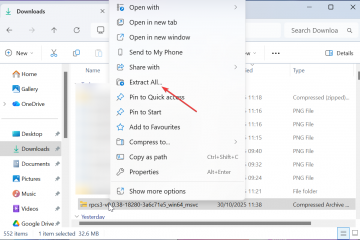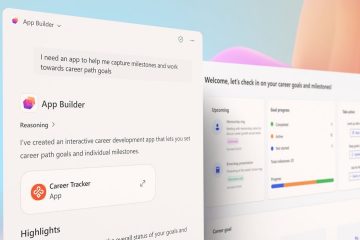Razer Synapse is de officiële software van Razer voor het aanpassen van gamingrandapparatuur. Hiermee kun je de verlichting, macro’s en prestaties verfijnen om het maximale uit je Razer-muis,-toetsenbord of-headset te halen.
Deze handleiding legt uit hoe je Razer Synapse kunt installeren, upgraden of opnieuw installeren op zowel Windows als macOS-inclusief stappen voor probleemoplossing en wat er nieuw is in de nieuwste versie.
Wat is Razer Synapse en waarom je het nodig hebt
Razer Synapse fungeert als een centrale hub voor al uw Razer-apparaten. Je kunt de Chroma RGB-verlichting aanpassen, DPI aanpassen, macro’s maken en je instellingen synchroniseren via de cloud.
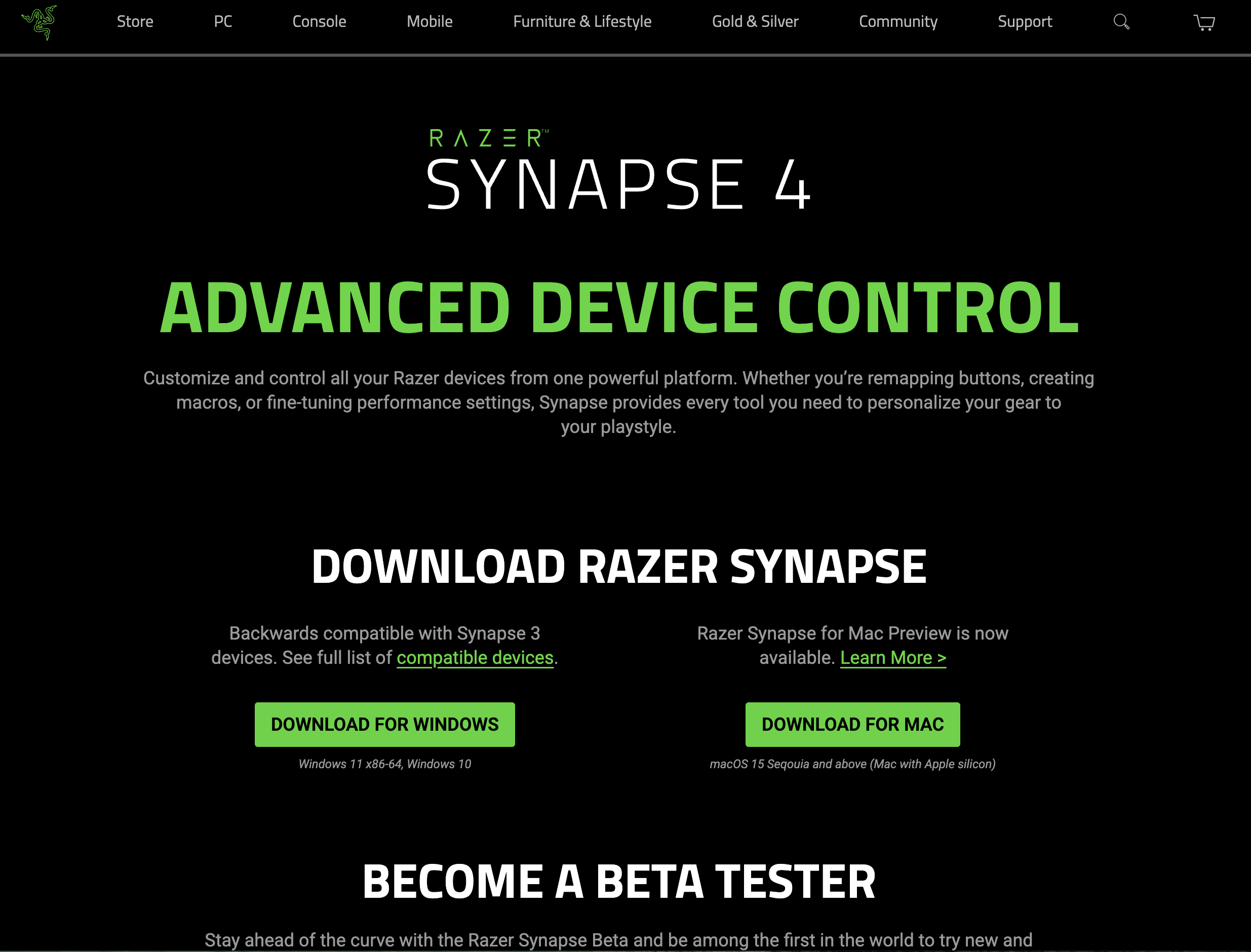
Het ondersteunt de meeste Razer-producten en werkt op Windows 10/11 en macOS 12 of hoger. Je hebt een stabiele internetverbinding nodig om te downloaden en in te loggen.
Razer Synapse 3 versus Synapse 4
Roku biedt verschillende streamingspelers die zijn ontworpen voor verschillende behoeften en budgetten. Hier is een korte blik op wat je dit jaar bij Walmart kunt verwachten.
Roku Express: geprijsd op ongeveer $ 28,00. Het ondersteunt HD-streaming en wordt geleverd met een eenvoudige afstandsbediening. Dit is de goedkoopste manier om te beginnen met streamen en is het beste voor budgetgebruikers die alleen de basis willen.
Roku Express 4K+: Meestal rond de $ 34,82. Dit model ondersteunt 4K Ultra HD, HDR en wordt geleverd met een stemafstandsbediening. Het is een goede keuze als je 4K-kwaliteit wilt zonder veel meer uit te geven. Ideaal voor budget-4K-streaming.
Roku Streaming Stick 4K: rond de $ 34,99. Het is compact, ondersteunt Dolby Vision en beschikt over langeafstands-wifi. Dit is een goede streamer voor dagelijks gebruik als je draagbaarheid en soepele 4K-weergave wilt.
Roku Streaming Stick 4K+: ongeveer $ 42,00. Het voegt een oplaadbare stemafstandsbediening toe met persoonlijke snelkoppelingen en privé luisteren. Het beste voor mensen die handsfree bediening willen en niet op batterijen willen jagen.
Roku Ultra: rond de $ 92,40. Dit is de high-end box met Ethernet, USB-weergave en Dolby Vision/Dolby Atmos-ondersteuning. Het is gebouwd voor thuisbioscoopopstellingen en heeft de snelste prestaties plus de meest premium functies.
Opmerking: prijzen kunnen veranderen op basis van Walmart-promoties. Bij grote verkopen zoals Black Friday dalen bepaalde Roku-modellen vaak met wel 20%.
💡 Tip: Synapse 4 is achterwaarts compatibel met de meeste Synapse 3-apparaten.
Hoe Razer Synapse op Windows te installeren
Volg deze snelle stappen om Synapse op uw pc te laten werken.
Stap 1: bezoek de officiële pagina
Ga naar razer.com/synapse. Klik op Nu downloaden onder Synapse 4 en sla het installatiebestand op.
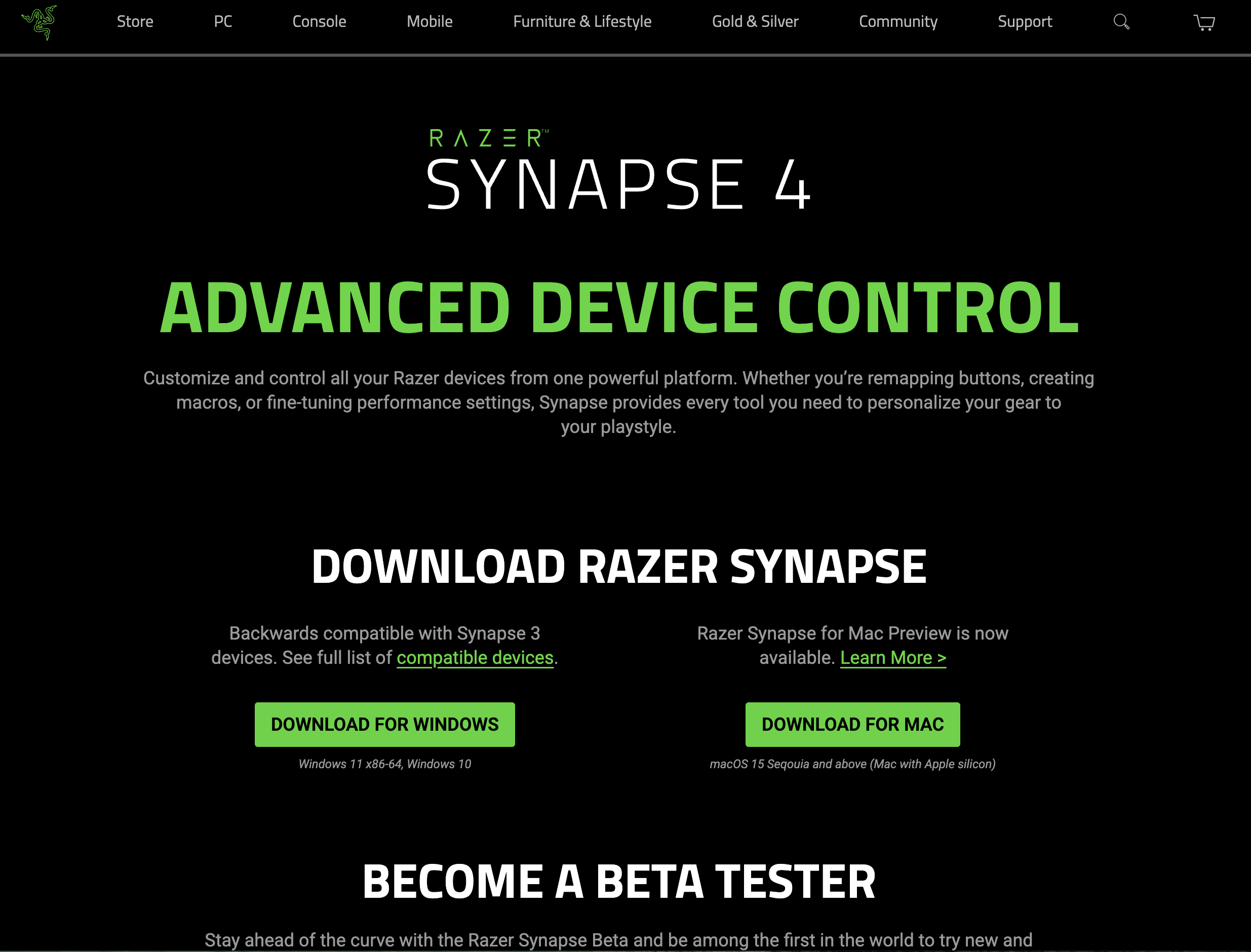
Stap 2: Accepteren Softwarelicentieovereenkomst
Open uw map Downloads. Klik met de rechtermuisknop op het bestand → Als beheerder uitvoeren → klik op Ja als daarom wordt gevraagd. Vink het vakje aan voor de Razer-softwarelicentieovereenkomst en klik vervolgens op Doorgaan.
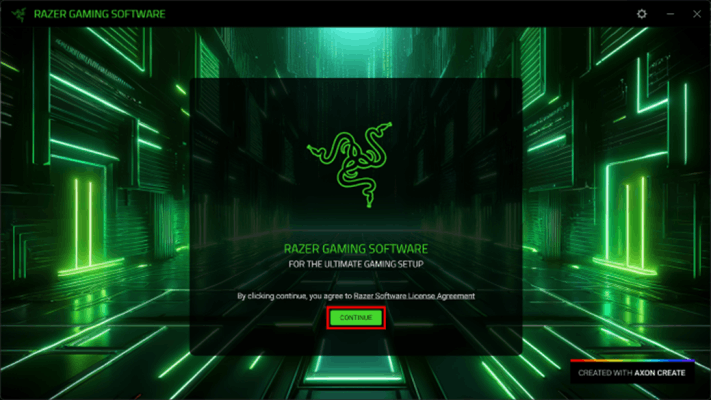
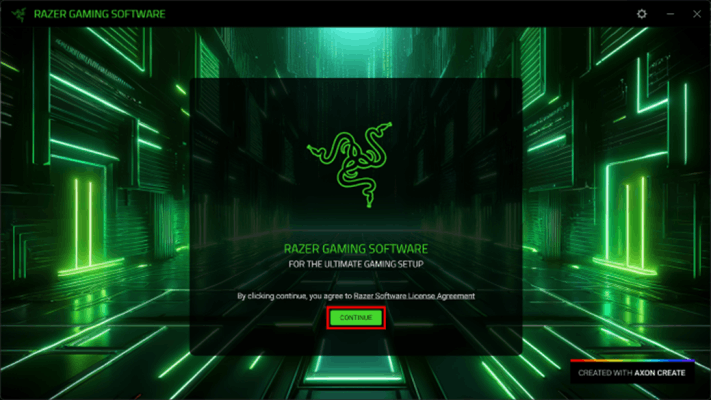
Stap 3: Volg de installatiewizard
Klik op Installeren en wacht tot de voortgangsbalk is voltooid. Wanneer u klaar bent, klikt u op Razer Synapse starten.
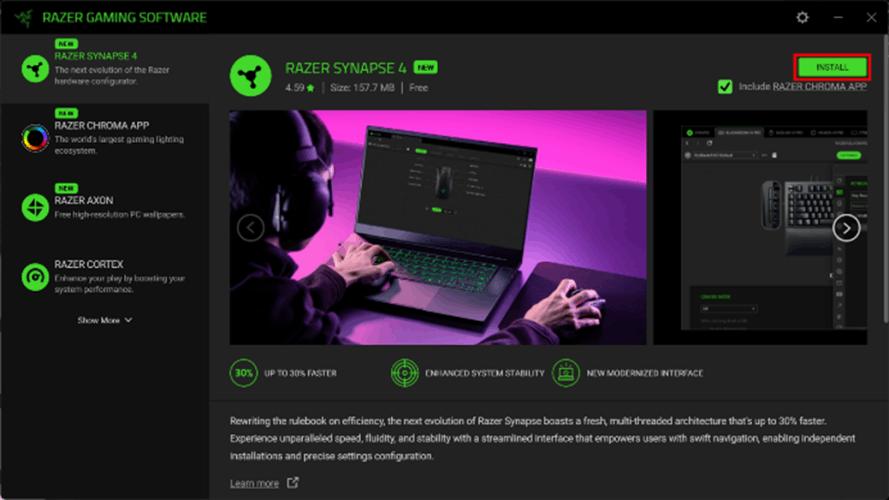
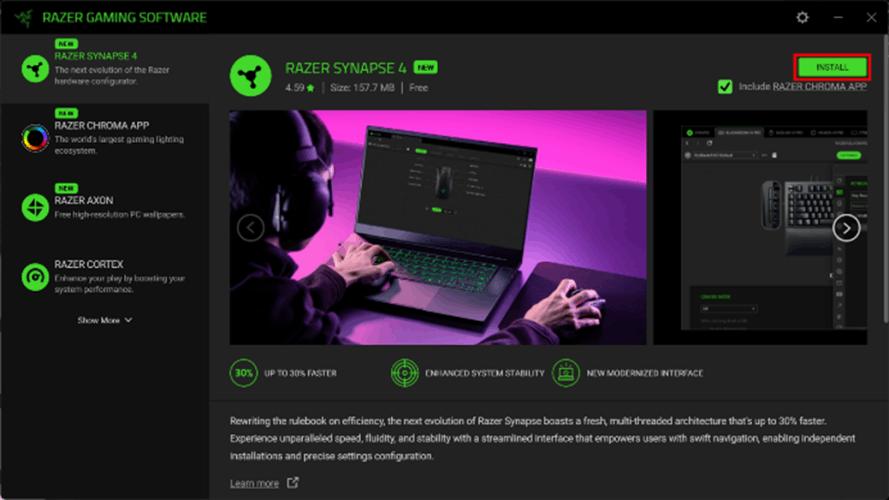
Stap 5: Meld u aan of maak een Razer ID aan
Log in om door te gaan met de installatie en de instellingen op verschillende apparaten te synchroniseren, of ga door als gast voor lokaal gebruik. Het wordt automatisch gestart na de installatie.
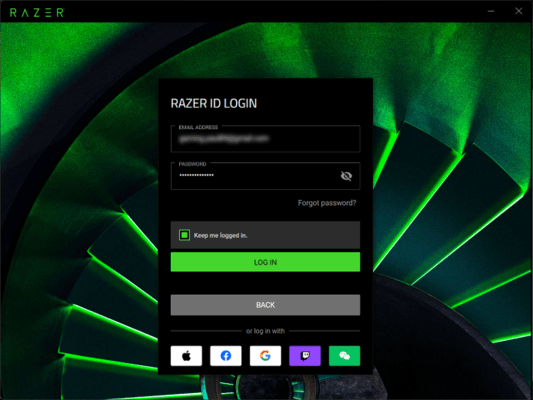
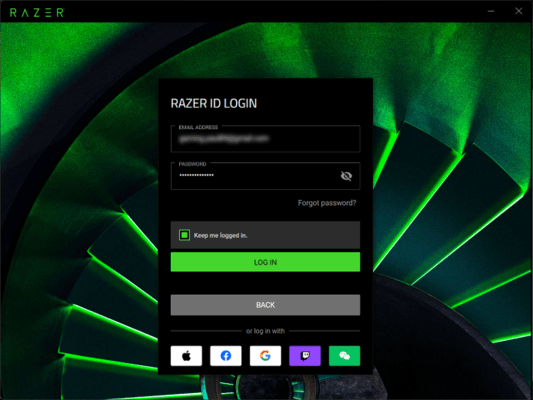
Hoe Razer Synapse op macOS te installeren
De Mac-versie heeft extra toestemmingsstappen.
Stap 1: Download het macOS-installatieprogramma
Bezoek de officiële Razer Synapse voor Mac pagina en klik op Nu downloaden. Open het.dmg-bestand en sleep Razer Synapse naar Applicaties.
Stap 2: Keur de installatie goed
Voer uw Mac-wachtwoord of Touch ID in om wijzigingen toe te staan.
Stap 3: Toestemmingen inschakelen
Ga naar Systeeminstellingen → Privacy en beveiliging → Extensies. Sta de stuurprogramma’s van Razer toe en start opnieuw op als daarom wordt gevraagd.
Stap 4: starten en inloggen
Open Razer Synapse vanuit Applicaties en log in met uw Razer ID.
Hoe u Razer Synapse kunt upgraden of updaten
Razer Synapse wordt meestal automatisch bijgewerkt wanneer u het start. Handmatig controleren:
Open Synapse → klik op het tandwielpictogram ⚙️ → selecteer Controleren op updates. Of download de nieuwste versie rechtstreeks van de officiële site; Als u het over uw huidige exemplaar installeert, wordt het geüpgraded.
Een schone herinstallatie uitvoeren (Windows)
Als Synapse niet correct wordt geopend of bijgewerkt, voert u een schone herinstallatie uit:
Maak een back-up van uw profielen via Synapse → Instellingen → Exporteren. Open Configuratiescherm → Programma’s → Een programma verwijderen. Verwijder alle Razer-software. Start uw pc opnieuw op. Installeer de nieuwste versie opnieuw vanaf razer.com/synapse.
Veelvoorkomende problemen oplossen
Het installatieprogramma wordt niet uitgevoerd
Klik met de rechtermuisknop op het installatieprogramma → Als beheerder uitvoeren. Schakel antivirus tijdelijk uit. Zorg ervoor dat Windows Update actueel is.
Razer-apparaten niet gedetecteerd
Sluit de USB-kabels opnieuw aan. Update stuurprogramma’s in Apparaatbeheer → Human Interface-apparaten. Probeer een andere USB-poort.
Installer loopt vast of loopt vast
C:\Program Files (x86)\Razer
C:\ProgramData\Razer
Herstart en installeer vervolgens opnieuw.
Veelgestelde vragen
Is Razer Synapse gratis?
Ja, de software is gratis voor alle eigenaren van Razer-apparaten.
Kan ik deze gebruiken? Synapse offline?
Ja, na inloggen kan het offline werken met opgeslagen profielen.
Ondersteunt Synapse 4 oudere apparaten?
De meeste Synapse 3-randapparatuur wordt volledig ondersteund.
Hoe verwijder ik Razer Synapse?
In Windows: Configuratiescherm → Een programma verwijderen.
Op Mac: sleep de app naar de prullenbak.
Conclusie
Het installeren of upgraden van Razer Synapse zorgt ervoor dat uw Razer-apparaten optimaal presteren. Volg het juiste proces voor uw systeem, Windows of macOS, om nieuwe functies, verbeterde snelheid en slimmere aanpassingstools te ontgrendelen. Met Synapse 4 is uw gaming-installatie sneller, beter verbonden en gemakkelijker te bedienen dan ooit.